
En estas instrucciones extremadamente cortas sobre cómo descubrir y copiar la ruta completa al archivo o la carpeta en Windows 10, el método es adecuado para versiones anteriores del sistema.
- Cómo encontrar la ruta completa al archivo o carpeta
- Cómo copiar la ruta al archivo al Portapapeles
- Instrucción de video
Cómo encontrar la ruta al archivo o carpeta
Si necesita averiguar la ruta al archivo o la carpeta en Windows utilizando solo las herramientas del sistema incorporadas, es suficiente para ir a la carpeta deseada, consulte la ruta en la barra de direcciones y agregue el nombre del archivo. después del signo "\". También puede abrir las propiedades del archivo (haciendo clic con el botón derecho en él y seleccionando el elemento que desea) y vea la ruta allí en el campo "Ubicación".
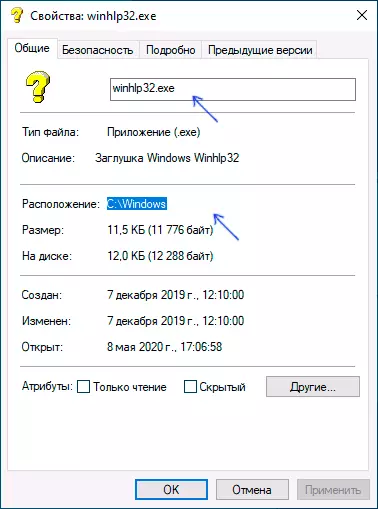
A esta ubicación (que se puede copiar en la ventana de propiedades), agregar \ y el nombre del archivo, que también se muestra en las propiedades: obtenga la ruta completa al archivo, por ejemplo, para la captura de pantalla sobre la forma de parecer cáuse : \ Windows \ winhlp32.exe. Pero no es necesario hacer manualmente, hay una manera más sencilla.
Copiando la ruta al archivo o carpeta
En los administradores de archivos de terceros tienen sus propias funciones para realizar la tarea en consideración, pero puede copiar fácilmente la ruta al archivo y en el director de Windows 10 incorporado:
- Encuentra el archivo deseado en el explorador.
- Holding Shift, haga clic con el botón derecho en este archivo.
- Seleccione el menú contextual "Copiar como ruta".
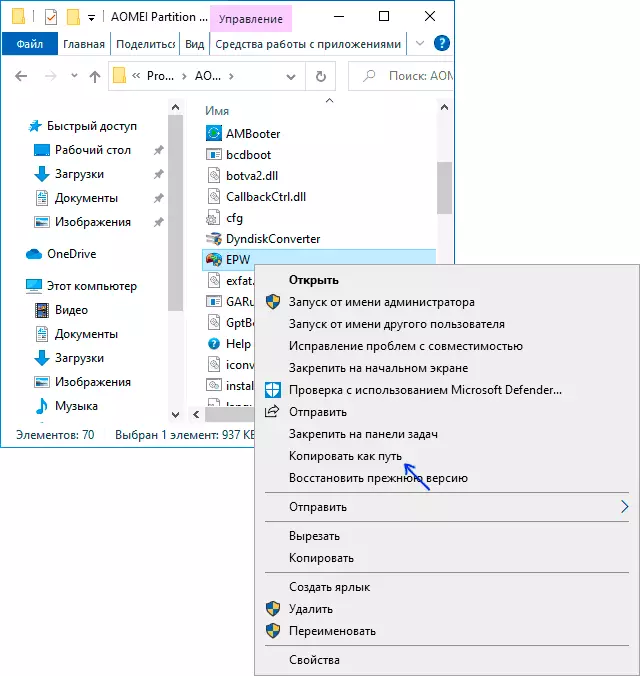
Listo: ahora puede insertar (Ctrl + V, Shift + Insertar o a través del menú contextual) a cualquier lugar, por ejemplo, a la línea de comandos. La ruta al archivo se inserta en las cotizaciones: para la mayoría de las aplicaciones, no es necesario eliminarlas.
Copiar la ruta a la carpeta es aún más fácil: mientras está en la carpeta deseada, presione el puntero del mouse en el lado derecho de la cadena de dirección del conductor, se resaltará toda la ruta.
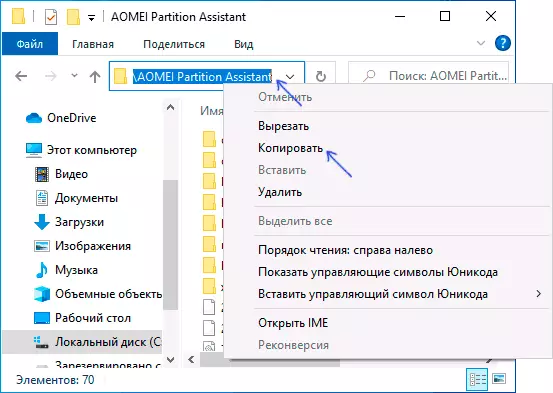
Copiarlo al portapapeles: CTRL + C, CTRL + Insertar o usando el menú contextual.
Instrucción de video
Espero a pesar de la brevedad, el material será útil para alguien de los lectores.
